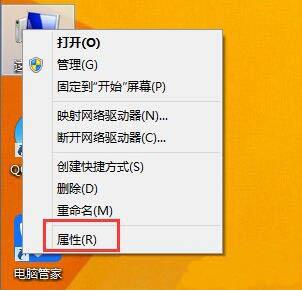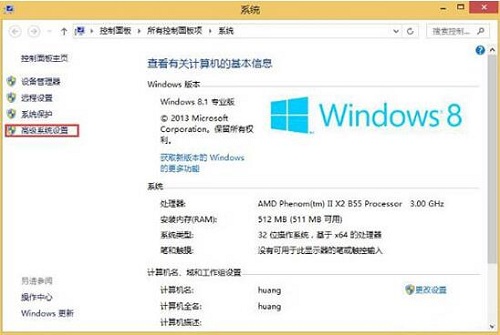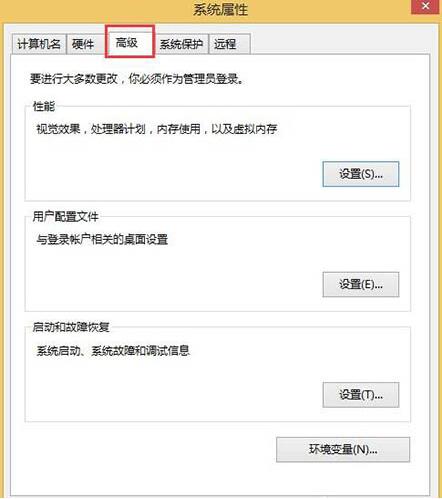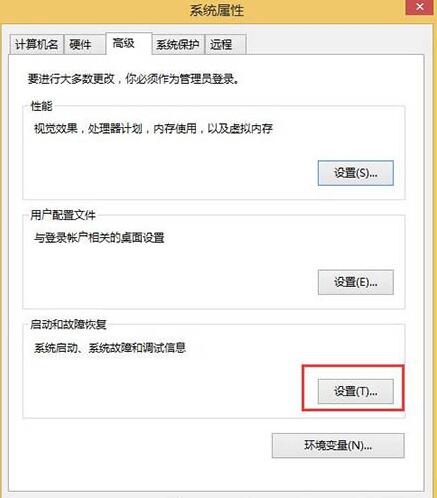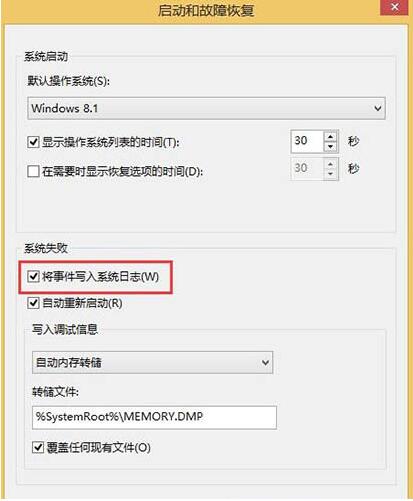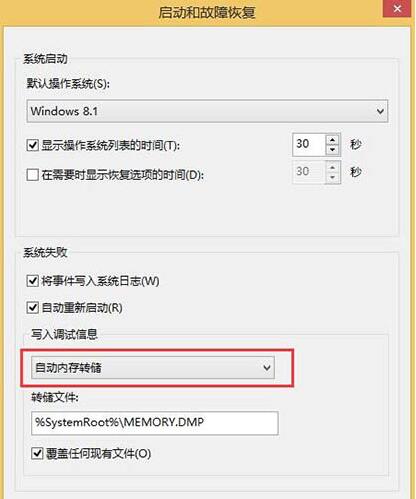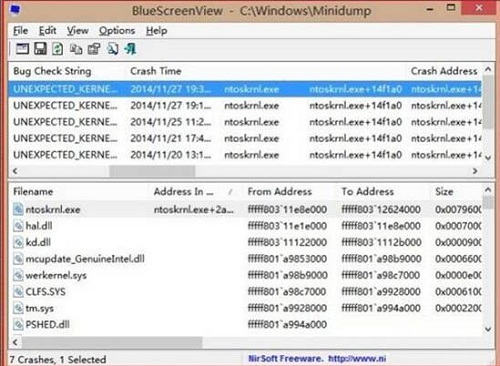电脑中memory.dmp找不到怎么办?解决找不到memory.dmp的方法
找不到memory.dmp的解决方法:
1、右击桌面上“我的电脑”,从弹出的菜单中选择“属性”命令。如图所示:
2、点击打开的“系统”窗口左侧的“高级系统设置”。如图所示:
3、在弹出的“系统属性”对话框中,切换到“高级”选项卡。如图所示:
4、再单击最下面的“启动和故障恢复”下面的“设置”按钮。如图所示:
5、在弹出物“启动和故障恢复”对话框中,勾选上“系统失败”下面的“将事件写入系统日志”复选框。如图所示:
6、同时确认下面的“写入调试信息”不是选择了“无”,最后“确定”即可。如图所示:
7、之后若再有蓝屏现象,则会系统目录下有蓝屏记录文件%SystemRoot%MEMORY.DMP了。如图所示:
以上内容就是有关于电脑中memory.dmp找不到的解决方法,如果有用户遇到相同问题,那么就可以按照上述方法进行操作,希望可以很好帮助到大家。
相关推荐
-
Wise Memory Optimizer V4.1.4.116 官方版

Wise Memory Optimizer是一款非常好用的电脑内存优化软件,可以设置简体中文,软件完全免费,占用空间小,可以自动帮助用户调整物理内存的使用情况,真的能够快速释放内存。在运行某些大型软件之前可以通过这款内存优化软件释放更多内存空间,这样就不容易出现卡
-
Reduce Memory V1.6 电脑版

Reduce Memory1 6清理内测电脑版一款非常使用的电脑内存工具,可以清楚的了解到磁盘整体空间、占用空间和未占用空间大小。整理电脑,优化内存,提高自己电脑运行速度,有需要的欢迎来下载。
-
QuickMemoryTestOK(内存测试工具) V3.44 中文绿色版

QuickMemoryTestOK是一款十分好用的内存测速工具,该软件能够让用户可以对系统内存的使用情况有一个全方位的了解,对系统内存的读写速度可以进行查看,多种数据都可以进行观测,让系统的内部情况全方位的掌握在自己的手中,有需要可以下载。